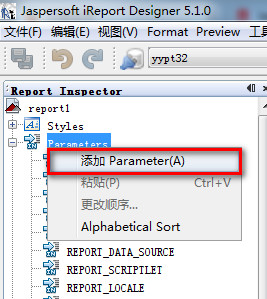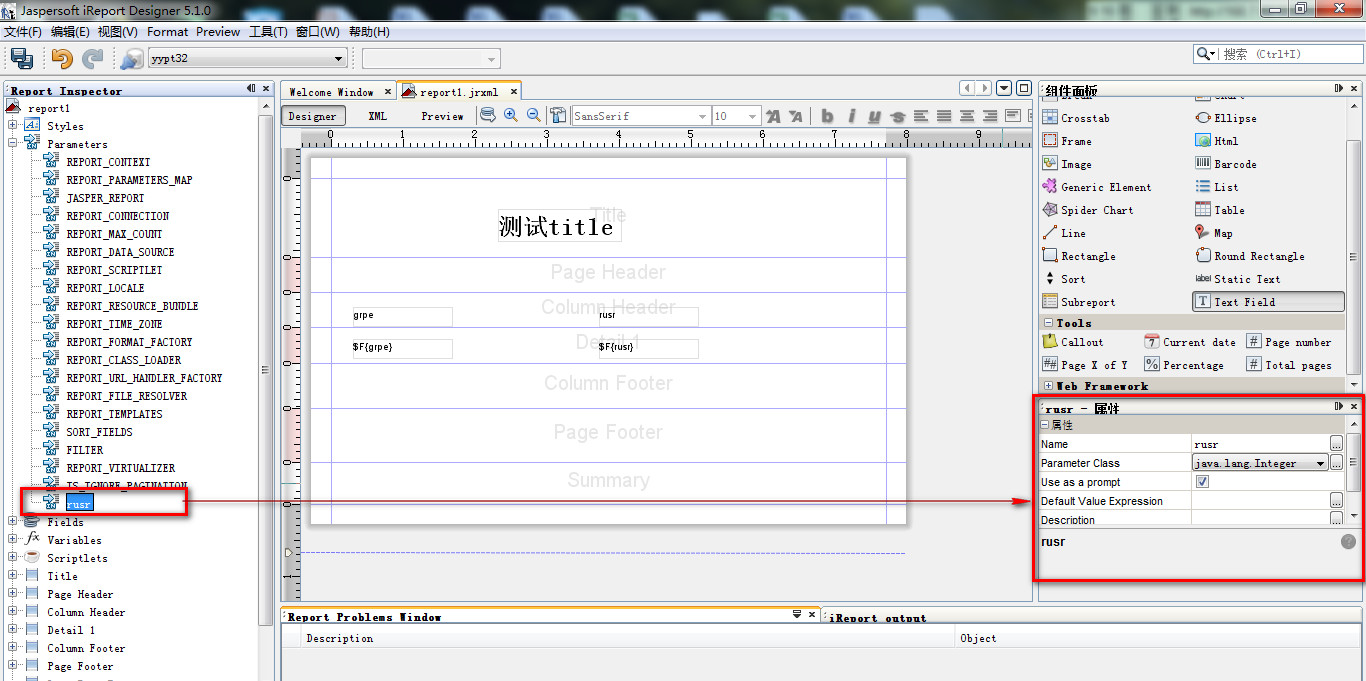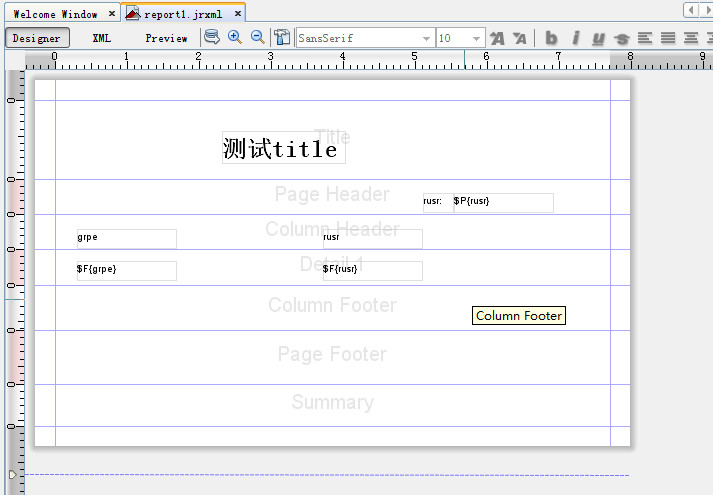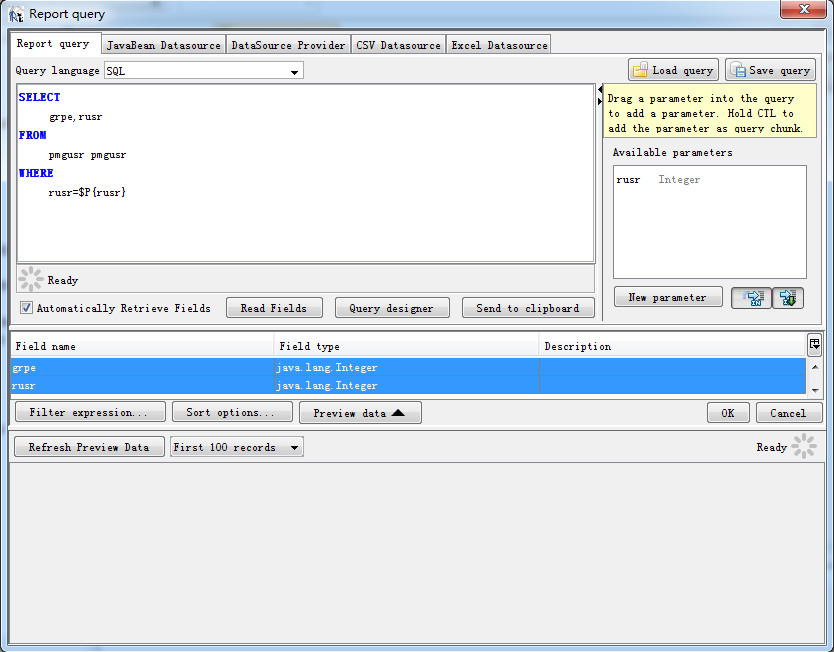iReport是一个能够创建复杂报表的开源项目,它100%使用Java语言编写,是目前全球最为流行的开源报表设计器,由于它丰富的图形界面,你能够很快的创建出任何一种你想要的报表。
iReport 是为JasperReports Library和JasperReports Server设计的报表可视化设计器。
iReport的遵循AGPL自由开源协议,在SourceForge.net开源社区发布 。
根据iReport和Jasper Studio的维护公告,自iReport版本5.5.0之后,终止新功能的开发。在2015年12月31日以前,对iReport的维护仅限于严重缺陷的修复,不会再增加新的功能。
新建报表,依次单击“文件/New…”,弹出窗口

选择”Blank A4”,单击”Open this Template”
依次单击“下一步/完成”,得到一个新的report
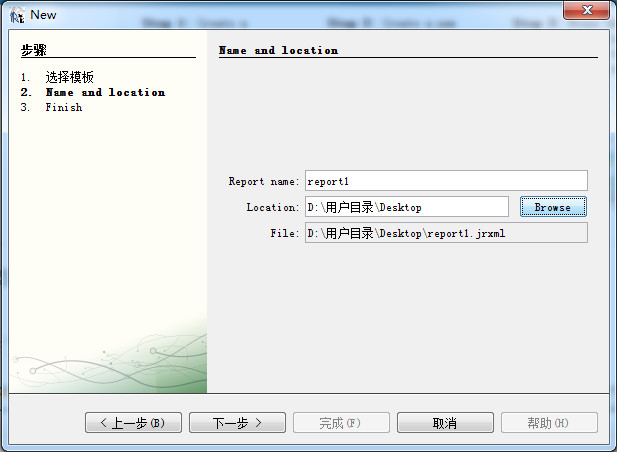

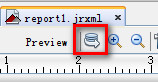
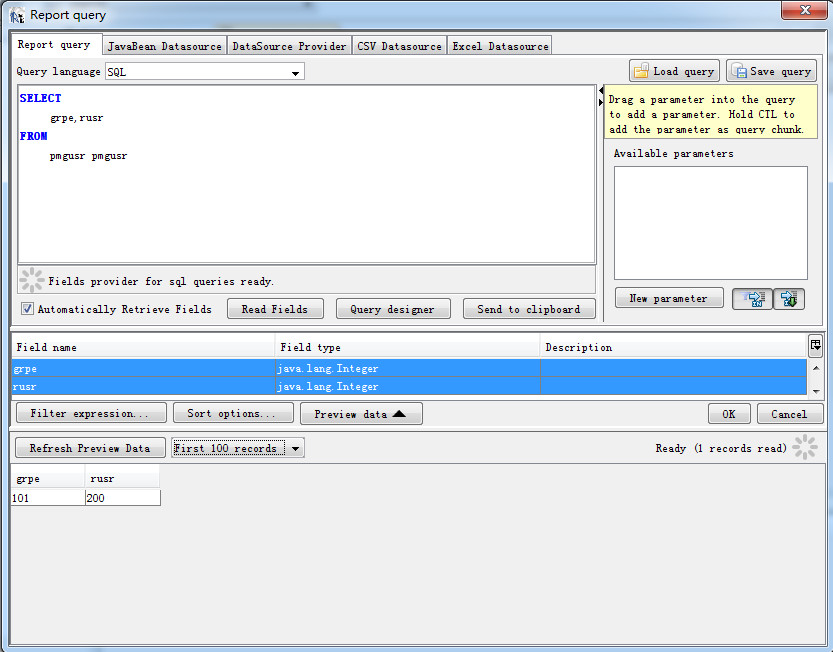
单击”OK”按钮完成数据集设置
从“组件面板”拖动一个”Static Text”控件到设计窗口的Title Band,并双击输入文字
从左侧导航面板“Report Inspectpr”的“Fields”中拖动要显示的属性字段到设计窗口的Detail Band
Detail Band中的字段在制成Report时将循环显示,而Column Header是列标题,只显示一行,本文不希望显示列标题,因此删除Column Header中的标签框。
调整Detail中的Text Field位置和大小
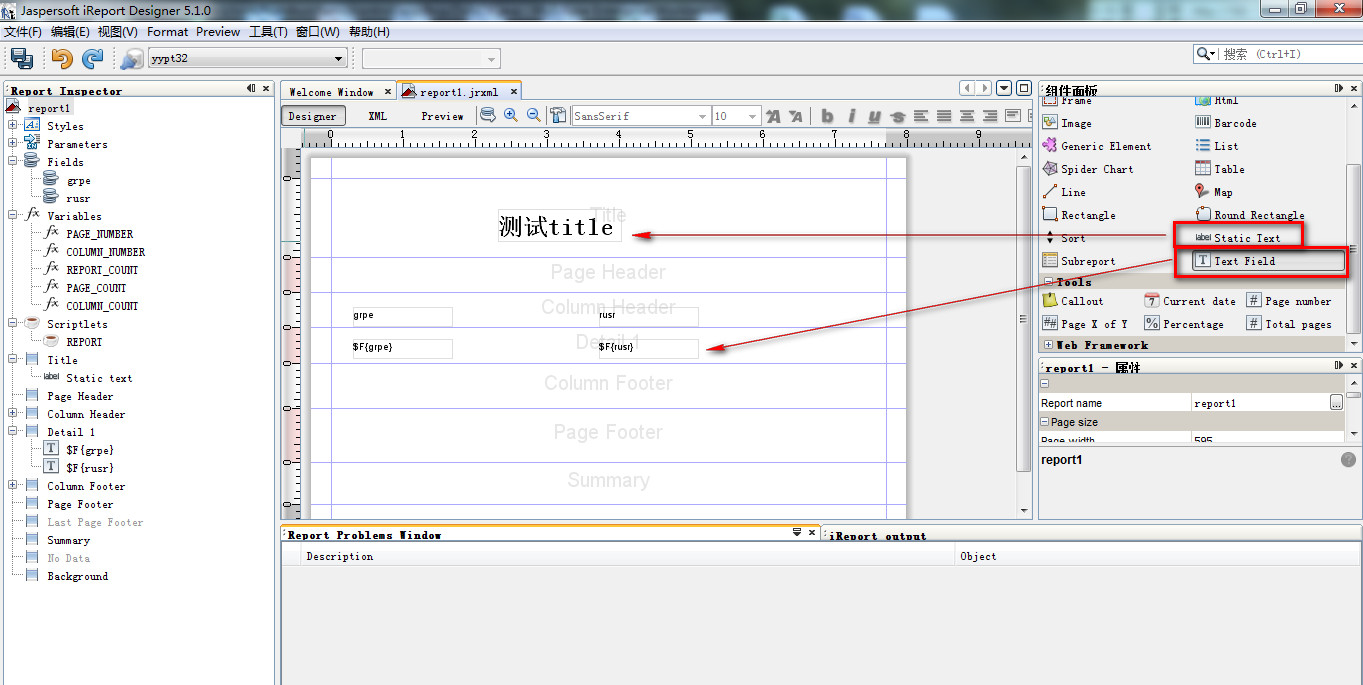
至此设计工作基本完成,此时可以将不显示的面板删除(单击此面板,右击选择“删除”)或调整各Band的标尺将其隐藏。
单击“Preview”可进入预览页面
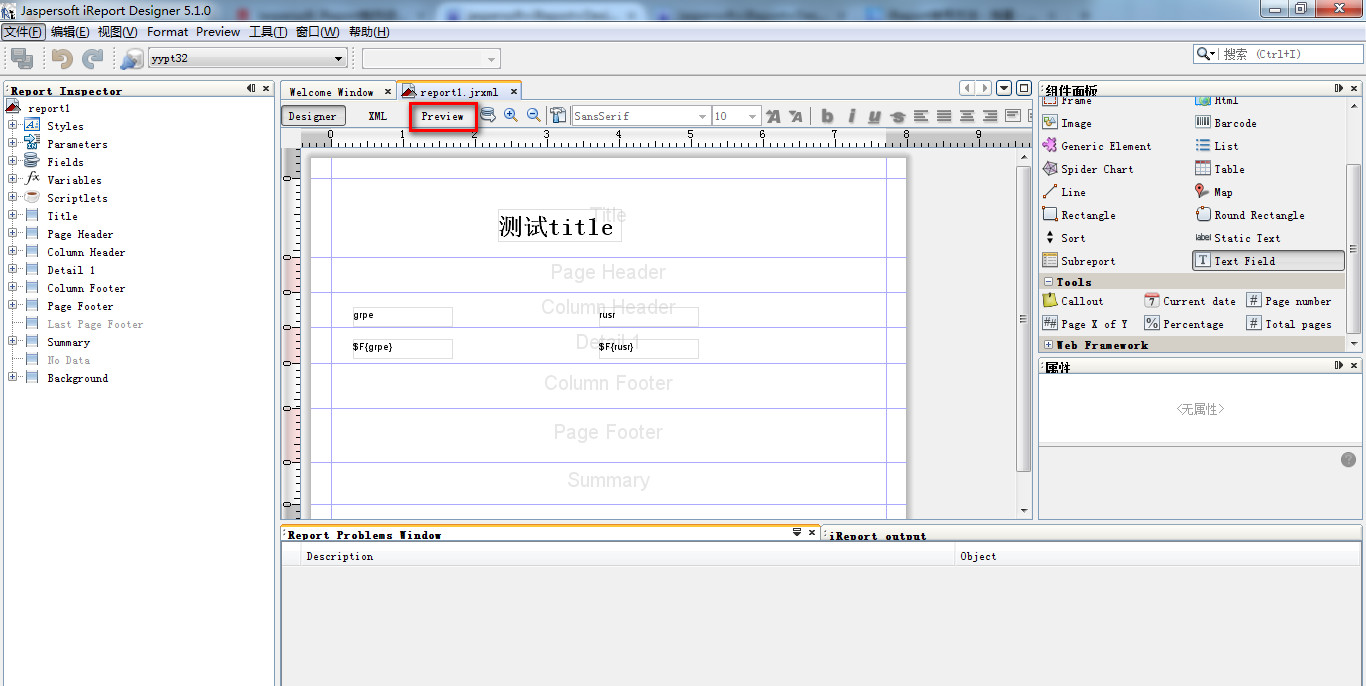
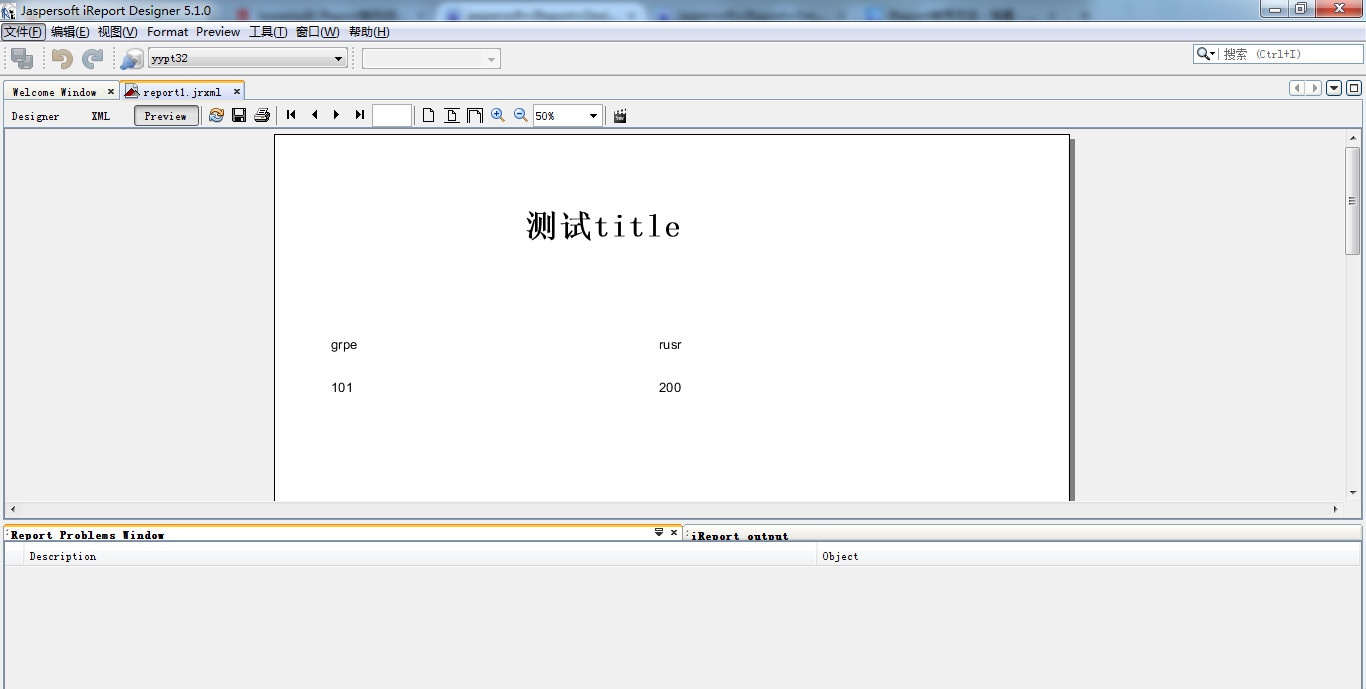
最后保存文件。
选中导航面板”Report Inspector”的” Parameters”,右击选择添加参数